-
制作u盘系统安装盘,小编告诉你如何制作u盘启动安装盘
- 2018-04-09 12:10:38 来源:windows10系统之家 作者:爱win10
在安装Win8.1系统之前,我们先要下载Win8.1 ISO镜像,然后制作安装介质,安装光盘,安装U盘等,就U盘安装系统而言,相信大家都知道U盘可以用来安装系统,前提是U盘已经做成可启动的安装盘,下面,小编就来教大伙制作u盘启动安装盘的方法。
装电脑系统的方法很多,现在主流最佳方法是用U盘装系统,方便,直观,快捷,安全。而用户想要使用u盘安装电脑系统,就得制作u盘启动,可是怎么制作u盘启动win8系统盘?下面,小编就来跟大伙介绍制作u盘启动安装盘的步骤。
如何制作u盘启动安装盘
下载并且安装好大白菜装机版,打开安装好的大白菜装机版,插入u盘等待软件成功读取到u盘之后,点击“一键制作启动u盘”进入下一步操作。
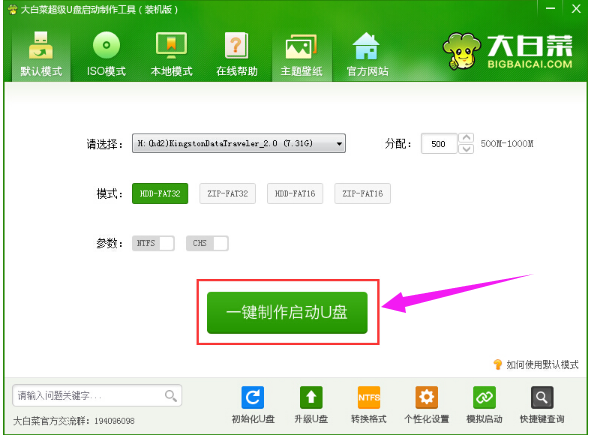
制作启动盘系统软件图解1
在弹出的信息提示窗口中,点击“确定”进入下一步操作。

u盘系统软件图解2
耐心等待大白菜装机版u盘制作工具对u盘写入大白菜相关数据的过程。
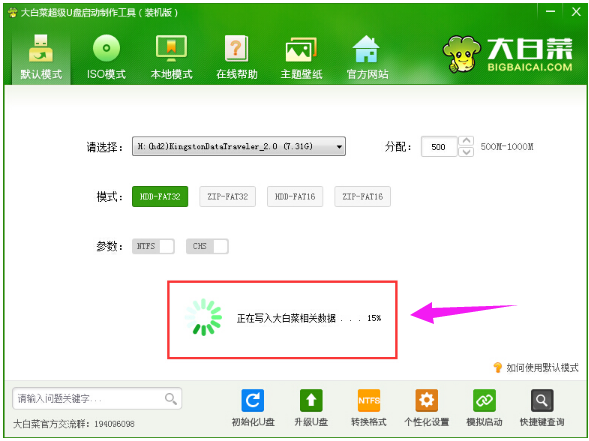
安装盘系统软件图解3
完成写入之后,在弹出的信息提示窗口中,点击“是(Y)”进入模拟电脑。

制作u盘启动系统软件图解4
模拟电脑成功启动说明大白菜u盘启动盘已经制作成功,按住Ctrl+Alt释放鼠标,点击关闭窗口完成操作。

制作u盘启动系统软件图解5
以上就是制作u盘启动安装盘的图文操作。更多的精彩内容尽在“小白一键重装”。
猜您喜欢
- 请问WIN7系统使用U盘后不能正常退出如..2017-03-29
- u盘插电脑没反应怎么办?小编告诉你解..2017-11-04
- 低级格式化,小编告诉你硬盘如何进行低..2018-08-25
- 工具活动小编激密教您使用卡片式U盘..2017-09-16
- 小编告诉你怎么用u盘装系统..2018-10-09
- 为你解答如何制作u盘启动盘..2019-01-11
相关推荐
- 技术编辑教您u盘装系统win8操作方法.. 2018-12-14
- 制作uefi的u盘启动详细步骤是什么.. 2017-06-02
- u盘中毒文件被隐藏了?笔者教你如何快.. 2018-11-02
- VMware虚拟机开启uefi bios方法.. 2017-06-14
- 传授如何设置u盘为启动盘 2019-04-08
- u盘写保护无法格式化怎么办,小编告诉.. 2017-12-02





 魔法猪一健重装系统win10
魔法猪一健重装系统win10
 装机吧重装系统win10
装机吧重装系统win10
 系统之家一键重装
系统之家一键重装
 小白重装win10
小白重装win10
 电脑公司ghost Win7系统下载32位纯净版1807
电脑公司ghost Win7系统下载32位纯净版1807 雨林木风ghost win7 x86 纯净版201602
雨林木风ghost win7 x86 纯净版201602 系统之家ghost xp sp3装机版v201610
系统之家ghost xp sp3装机版v201610 萝卜家园Ghost Win7 64位旗舰版下载 v1907
萝卜家园Ghost Win7 64位旗舰版下载 v1907 喜马拉雅Linux版 v1.3.3官方版
喜马拉雅Linux版 v1.3.3官方版 糖果网吧专用浏览器 1.1绿色免费版
糖果网吧专用浏览器 1.1绿色免费版 谷歌浏览器30
谷歌浏览器30 老毛桃ghost
老毛桃ghost  WinX DVD Rip
WinX DVD Rip 无极浏览器 v
无极浏览器 v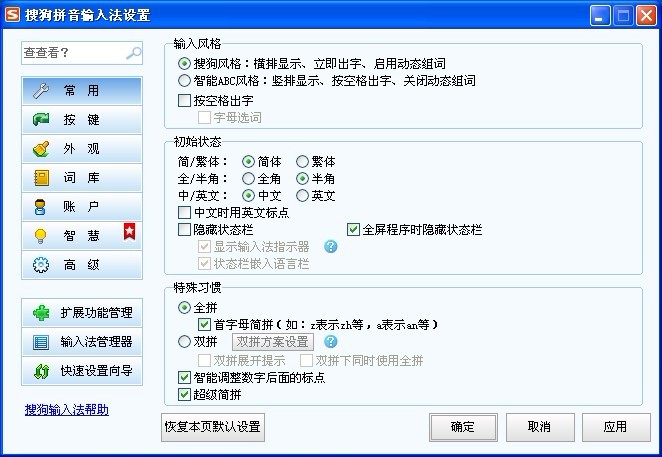 搜狗拼音输入
搜狗拼音输入 小白系统ghos
小白系统ghos 谷歌浏览器(C
谷歌浏览器(C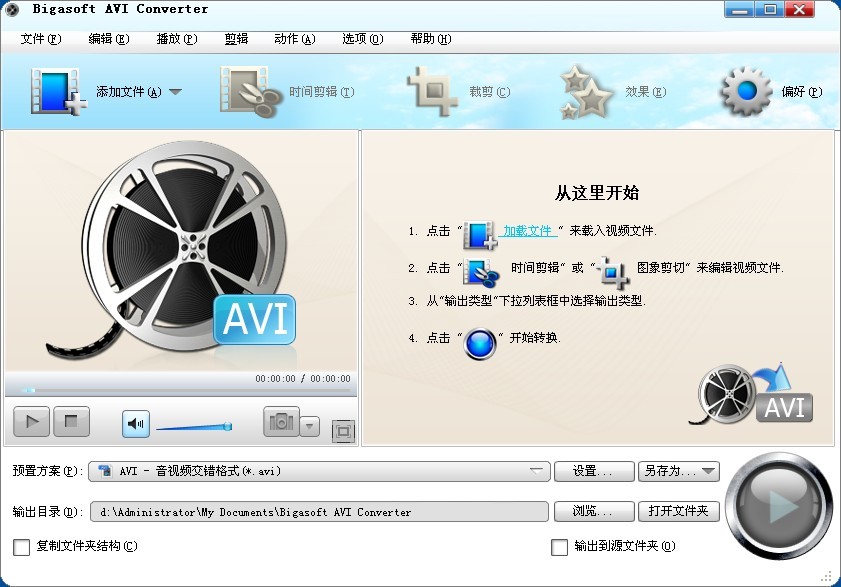 Bigasoft AVI
Bigasoft AVI DU Meter v6.
DU Meter v6. MAC地址批量
MAC地址批量 粤公网安备 44130202001061号
粤公网安备 44130202001061号